Hướng dẫn sửa lỗi khởi động cho các thiết bị sử dụng Android?
Chế độ Safe mode có thể giúp bạn giải quyết hầu hết các vấn đề mà bạn gặp phải nhưng đôi khi bạn cần dọn sạch và khôi phục lại thiết bị của mình như lúc mới mua. Và có thể việc thiết lập lại này của bạn khiến cho chúng không khởi động bình thường. Bài viết này sẽ giúp bạn gỡ rối trong các trường hợp đó.
Trước tiên bạn hãy đảm bảo dữ liệu của mình đã được sao lưu trước khi thiết lập lại hệ thống. Ủy quyền thông qua Google Authenticator sẽ giúp dữ liệu tránh bị mất trong quá trình cài đặt.
Trường hợp không thể khởi động
Nếu chế độ Safe mode không giúp bạn thiết lập sửa chữa, bạn có thể thực hiện lại bằng cách khởi động vào chế độ phục hồi đặc biệt. Phải đảm bảo thiết bị của bạn đã được tắt nguồn.
Nhấn và giữ phím các tổ hợp phím thích hợp để thiết bị khởi động vào chế độ phục hồi (Recovery mode). Ở một số máy thì thao tác khác nhau, ví dụ:
- Nexus 7:; Volume Up + Volume Down + Power
- Samsung Galaxy S3: Volume Up + Home + Power
- Motorala Droid X: Home + Power
- Các thiết bị có nút Camera: Volume Up + Camera
Các dòng điện thoại tương ứng cũng sẽ có cách khởi động giống nhau, như Nexus 4 cũng sử dụng thao tác của Nexus 7. Hoặc nếu thiết bị của bạn không có trong danh sách trên thì hãy Search Google để biết hỗ trợ dành cho thiết bị bạn đang sử dụng. Sau khi thao tác xong bạn sẽ thấy hình ảnh của Robot Android như hình dưới:

Sử dụng Volume Up và Volume Down để di chuyển qua các tùy chọn cho đến khi bạn thấy chế độ Recovery mode trên màn hình.
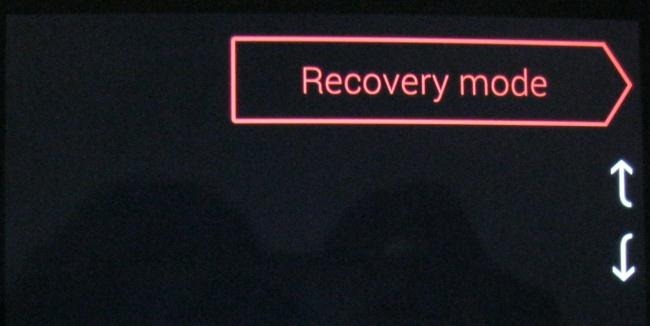
Nhấn nút Power để khởi động lại vào chế độ phục hồi. Bạn sẽ thấy hình Robot Android với tam giác đỏ trước ngực

Giữ nút Power và Volume up bạn sẽ thấy trình đơn phục hồi hệ thống Android xuất hiện phía trên cùng của màn hình.
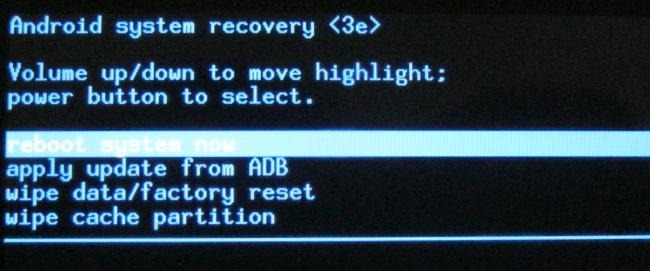
Chọn Wipe data/ factory reset và bấm nút Power để kích hoạt nó.
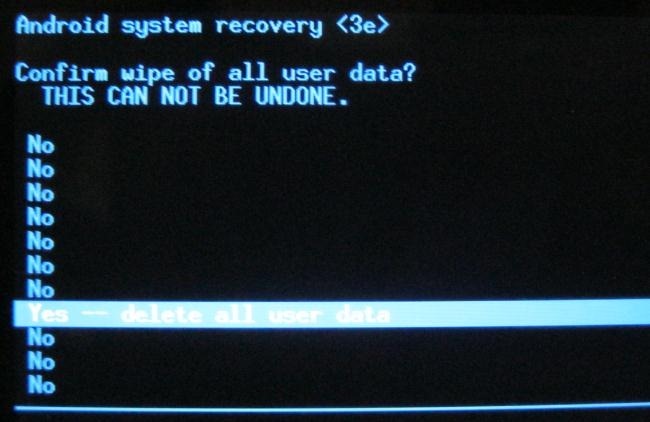
Chọn YES để xóa toàn bộ dữ liệu, nghĩa là thiết bị của bạn sẽ quay trở về trạng thái ban đầu của nhà sản xuất.
Giả sử thiết bị của bạn bị treo, hãy giữ Power để khởi động lại nó.
Nếu bạn vẫn có thể khởi động thiết bị của mình
Bạn có thể thiết lập lại điện thoại hoặc máy tính bảng Android của bạn từ màn hình cài đặt. Lựa chọn Backup & Reset nếu bạn đang sử dụng phiên bản mới nhất và Privacy nếu bạn đang sử dụng Android 2.3
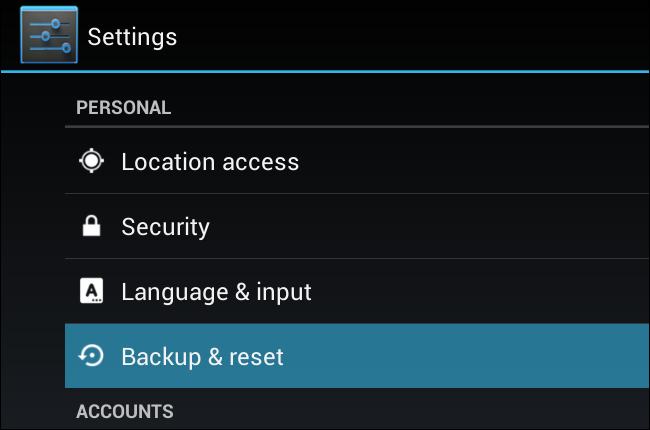
Lựa chọn Factory data reset để thông qua các xác nhận để thiết lập cài đặt mới.
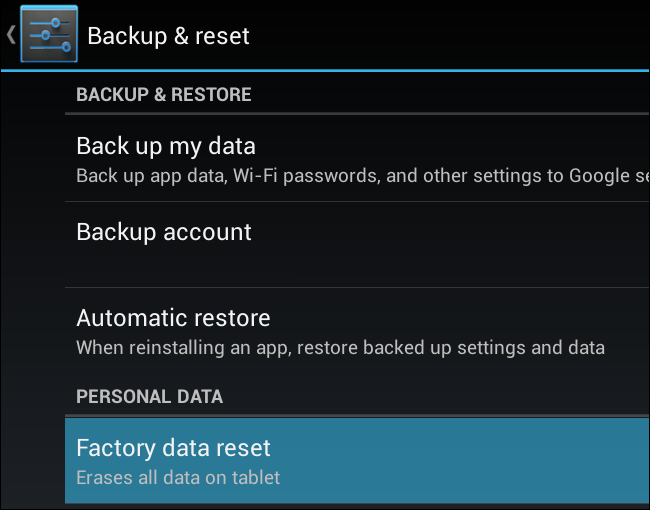
Trong trường hợp sử dụng biện pháp này vẫn không thể giải quyết được vấn đề máy bạn gặp phải thì có lẽ thiết bị của bạn đang gặp vấn đề về phần cứng. Nếu còn bảo hành, bạn nên đem nó đi sửa hoặc thay thế phần cứng bị lỗi.
Có một lưu ý: Nếu bạn gặp rắc rối với đống phần mềm trong máy trong khi làm việc với bộ nhớ ROM, có thể bạn đã ghi đè lên các phần phục hồi khác. Trường hợp này phần cứng của bạn hoàn toàn không mắc lỗi gì cả, vấn đề nằm ở việc bạn cài đặt phần mềm sai.
Thành Thực